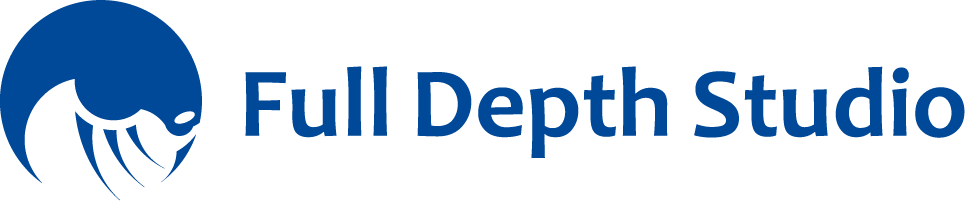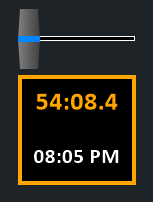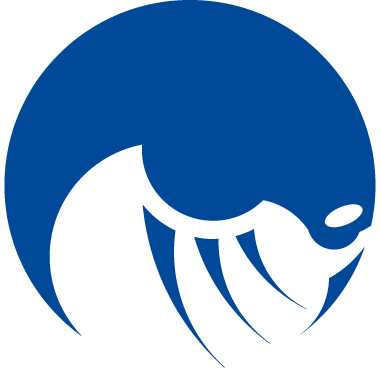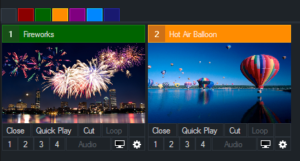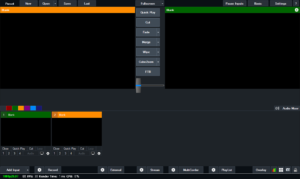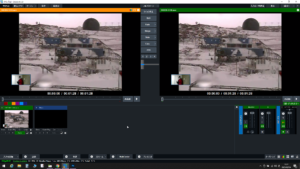はじめに
2つのプロダクションクロックが利用可能で、Settings -> OptionsのProduction Clocksチェックボックスにチェックを入れることで有効にすることができます。
Tバーの下に空きスペースがない場合、プロダクションクロックが非表示になるため、1920x1080以上のディスプレイを推奨します。
演出用時計の上にある他の要素も、スペースを空けるために「設定」→「オプション」から無効にすることができます。
概要
2 つの生産クロックは、以下のオプションのうち 2 つを独立して表示するように設定できます。
- 時計:現在の時刻を表示し、別のタイムゾーンを表示するために時間をオフセットすることもできます。
- イベント:事前に設定したイベント時間の前、時間中、時間後の残り時間。
- 記録:アクティブな録画のこれまでの合計時間。
- ストリーミング:これまでのアクティブなストリームの合計時間。
設定
Tバーの下に表示されている生産時計をダブルクリックして、設定ウィンドウを開きます。
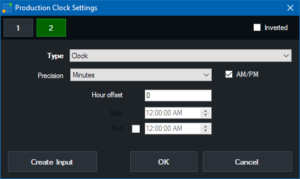
2 つのクロックは、ディスプレイ上のトップクロックとボトムクロックを表す 1 と 2 のボタンから設定できます。
反転:デフォルトではディスプレイの背景は黒になっています。Invertedボタンをクリックすると白に切り替わります。
タイプ(Type): 時計、イベント、録画、ストリーミングの中から表示する時間のタイプを選択します。
精度:精度を設定します。分、秒、分数で表示される時間の正確さを決定します。精度が高いほどフォントサイズは自動的に小さくなり、時間全体が表示されます。は、ここでの分数を選択することが望ましいです。
時計の設定
時間オフセット。表示前に現在のシステム時刻に追加するオフセットを、時間単位で正または負のいずれかで選択します。AM/PM。AM/PM: 12時間表示にチェックを入れると、表示されている時刻の横にAMまたはPMが表示され、それ以外の場合は24時間表示になります。
イベント設定
開始/終了時間:イベントの開始時間と終了時間を選択します。開始時刻の前に、時計はアンバー色のカウントダウンを表示します。
終了時刻を指定した場合:イベント中、時計は緑色のカウントダウンを表示します。終了時刻を過ぎると、イベントが終了してからの時間が赤で表示されます。
終了時間なし:開始時刻の後、時計は緑色の継続時間を表示します。
入力の作成
Create Inputは、標準のvMix入力として高解像度のクロックを作成し、表示できるようにします。
マルチビュー出力またはフルスクリーンなどの出力で使用できます。
Settings -> Outputs / NDIで "Camera / Callls / Audio Inputs "チェックボックスが有効になっている場合、この入力も利用可能です。
を経由して、ローカルネットワーク上の任意の場所に表示することができます。
注:一度に1つのプロダクションクロック入力しか作成できません。